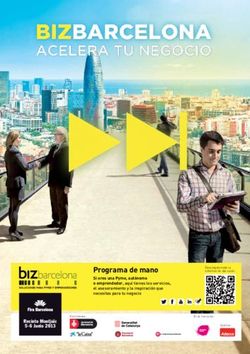Guía para Participar en las Reuniones Virtuales de la ICANN - 1 de marzo de 2021
←
→
Transcripción del contenido de la página
Si su navegador no muestra la página correctamente, lea el contenido de la página a continuación
Guía para Participar en
las Reuniones Virtuales
de la ICANN
1 de marzo de 2021
ICANN | Guía para Participar en las Reuniones Virtuales de la ICANN | Marzo de 2021 |1Comencemos
• Las sesiones virtuales durante las reuniones públicas de la ICANN se llevan
a cabo en la plataforma Zoom.
• No es necesario tener una cuenta de Zoom, pero sí tener el enlace o el
código de acceso a la sala de Zoom para participar en cada sesión.
• Para optimizar su experiencia en la plataforma, puede descargar la aplicación Zoom a
su escritorio.
• Si participa desde su teléfono móvil o tableta, necesita tener la aplicación
instalada en su dispositivo para acceder a los enlaces de cada sesión.
• Si utiliza la aplicación Zoom, asegúrese de contar con la versión más
actualizada.
Cómo encontrar los enlaces de Zoom para acceder a las sesiones
• Los enlaces y códigos de acceso a cada sesión se encuentran publicados en el
programa de actividades de la reunión pública de la ICANN. En la pestaña “Schedule”
(programa de actividades), seleccione “Agenda”.
Haga clic en el nombre de cada sesión y verá los enlaces o códigos de acceso a la sala
de Zoom para participar en modalidad remota.
Así se ven los detalles de una sesión: enlaces de Zoom
• Enlaces para participar en las sesiones
Enlace para acceder a la sala de Zoom:
https://icann.zoom.us/j/94642077830
Código de acceso a la sesión de Zoom: 946 4207 7830
Números de conexión telefónica internacional de Zoom:
https://icann.zoom.us/u/aeHgxySi8D
Scribe – Closed Captioning (transcripción en tiempo real):
https://streamtext.net
• Cómo conectarse a una sesión desde su escritorio:
- Si descargó la aplicación Zoom, solo tiene que hacer clic en el enlace de Zoom
que se incluye en la descripción de cada sesión.
ICANN | Guía para Participar en las Reuniones Virtuales de la ICANN | Marzo de 2021 |2- Si no descargó la aplicación, ingrese el código de acceso a la sesión desde
zoom.us/join. El código de acceso figura en la descripción de cada sesión.
• Cómo conectarse a una sesión desde su teléfono móvil o tableta:
- Es necesario tener la aplicación en su dispositivo para acceder a la sesión. Una
vez que tenga la aplicación en su dispositivo, solo tiene que hacer clic en el
enlace publicado en la descripción de la sesión correspondiente.
Cómo participar en una sesión
• Asegúrese de silenciar su audio al ingresar a la sesión. Su función de video
estará desactivada automáticamente. Puede controlar el audio de su micrófono
y otras funciones interactivas desde el panel de control de la sesión.
• Cada sesión tendrá un coordinador de participación remota (RPM). El RPM
coordinará las preguntas y respuestas, como también la interacción grupal.
• Las preguntas se coordinarán de manera distinta en cada sesión. Al iniciar la
sesión, el RPM explicará cómo formular preguntas en la ventana de chat o levantar
la mano para pedir la palabra. Para usar estas funciones, haga clic en el ícono
“Reactions” (reacciones) en la barra de herramientas de Zoom.
Salas para grupos pequeños
• Algunas sesiones contarán con salas de Zoom para grupos pequeños.
• Según la configuración de la sesión, se le asignará una sala para grupos pequeños, o
bien usted podrá elegir la sala a la cual sumarse.
• Si se le pide que elija la sala, haga clic en el ícono “Breakout Rooms” (salas para grupos
pequeños o sección de grupos) en la barra de herramientas de Zoom. Es posible que el
ícono esté ubicado dentro de la opción “More” (más).
• Desplácese sobre el costado derecho de la sala para grupos pequeños a la que desee
ingresar y seleccione “Join” (unirse).
ICANN | Guía para Participar en las Reuniones Virtuales de la ICANN | Marzo de 2021 |3Servicios lingüísticos
Transcripción en tiempo real (RTT) y subtitulado (CC) en Zoom
• El servicio de transcripción en tiempo real (RTT), también conocido como
servicio de transcriptores en tiempo real, y el subtitulado (CC) de Zoom se
brindarán en idioma inglés.
• Si la sesión cuenta con el servicio de transcriptores en tiempo real, usted
también podrá abrir el enlace a la versión en RTT que figura en la descripción
de la sesión dentro del programa de actividades.
• Si la sesión no cuenta con el servicio de transcriptores en tiempo real vía RTT,
se activará el subtitulado automático de Zoom.
• Para ver el subtitulado automático de Zoom, haga clic en el ícono “CC” (closed
captioning - subtitulado) en la barra de herramientas.
Tenga en cuenta que el subtitulado automático y la transcripción en tiempo real pueden ser
inexactos y no constituyen un registro oficial de la reunión. Asimismo, es posible que el
subtitulado automático no se encuentre disponible cuando un discurso se interprete a otros
idiomas.
Se brindarán transcripciones oficiales de todas las sesiones en idioma inglés. Si una sesión
recibió el servicio de interpretación simultánea a otros idiomas, también se proveerán
transcripciones oficiales en los idiomas correspondientes.
Servicio de interpretación simultánea
• Todas las sesiones que cuenten con el servicio de interpretación simultánea se
llevarán a cabo en la plataforma de interpretación simultánea remota (RSI), la
cual ha sido integrada a la plataforma Zoom. Para elegir el idioma de su
preferencia, haga clic en el ícono “Interpretation” (interpretación) en la barra de
herramientas.
• Esta funcionalidad se encuentra disponible únicamente para los participantes
que usan la aplicación Zoom y el audio de sus computadoras para unirse a la
sesión.
ICANN | Guía para Participar en las Reuniones Virtuales de la ICANN | Marzo de 2021 |4• Haga clic en el ícono “Interpretation” (interpretación) en la barra de herramientas
de Zoom.
• Seleccione el idioma de su preferencia.
• Si desea hacer una pregunta o comentario en uno de los idiomas a los
cuales se brinda interpretación simultánea, levante la mano en la sala de
Zoom.
• Haga clic en el ícono “Interpretation” (interpretación) en la barra de
herramientas para seleccionar el idioma en el que hablará.
• Cuando se le otorgue la palabra, active su micrófono en la sala de Zoom.
Diga su nombre para los registros, indique en qué idioma hablará y
formule su pregunta o comentario.
• Silencie las notificaciones de todos sus otros dispositivos o plataformas.
• Después de hacer uso de la palabra en la sala de Zoom, silencie su audio y
continúe escuchando la sesión en el idioma de su preferencia.
• Tenga presente que, si hablará en un idioma distinto del idioma en el cual está
escuchando, deberá elegir el idioma en el cual desea hablar cada vez que
tome la palabra para que los demás participantes puedan escuchar la
interpretación simultánea.
• Si un participante no selecciona el idioma en el cual desea hablar, usted podrá
escucharlo al seccionar la opción “Unmute Original Audio” (escuchar audio
original).
ICANN | Guía para Participar en las Reuniones Virtuales de la ICANN | Marzo de 2021 |5Consejos para maximizar su participación en una reunión virtual
• Si tiene pensado tomar la palabra durante una sesión, le recomendamos usar un
auricular con micrófono incorporado. El micrófono de los auriculares suele tener una
mejor calidad de audio que el micrófono y los parlantes de las computadoras y los
teléfonos móviles.
• Para los registros, le solicitamos que diga su nombre e indique la organización a la cual
representa antes de tomar la palabra. Por favor, hable en forma clara, directa y a una
velocidad razonable. Asimismo, haga una pausa entre oraciones si lee una declaración
o un documento.
• Somos una comunidad global integrada por diversas culturas que tienen distintos estilos
de comunicación. Al no contar con la ventaja del lenguaje gestual o las expresiones
faciales, se puede ocasionar un malentendido. Le pedimos que intente ser conciso al
interactuar en modo virtual para evitar errores en la comunicación.
• Tenga presente que todas las sesiones de las reuniones públicas de la
ICANN se rigen por los Estándares de Comportamiento Esperado de la
ICANN y la Política Antiacoso de la Comunidad de la ICANN.
• Lo invitamos a mantenerse al tanto de las novedades después de la
reunión mediante nuestras alertas de noticias y boletines regionales.
Puede registrarse aquí.
Recursos y tutoriales en Zoom
Descargar Zoom
Centro de ayuda de Zoom
Tutoriales de Zoom
Si le interesa aprender más sobre esta herramienta, Zoom ofrece capacitación en tiempo real.
ICANN | Guía para Participar en las Reuniones Virtuales de la ICANN | Marzo de 2021 |6Transmisión en vivo por
YouTube
Determinadas sesiones se transmitirán en vivo por YouTube en consideración a los
miembros de la comunidad que no tengan el ancho de banda necesario para participar
por Zoom. Para formular una pregunta o comentario, o interactuar con los
presentadores y los demás participantes, es necesario utilizar Zoom.
• Si una sesión se transmite en vivo por YouTube, se incluirá el enlace correspondiente
en la descripción de la sesión publicada en el programa de actividades.
• Para ver la transmisión en vivo por YouTube, solo tiene que hacer clic en el enlace
publicado en la descripción de la sesión. La sesión se abrirá en su navegador.
• Asegúrese de activar el volumen en YouTube y en su dispositivo.
ICANN | Guía para Participar en las Reuniones Virtuales de la ICANN | Marzo de 2021 |7También puede leer